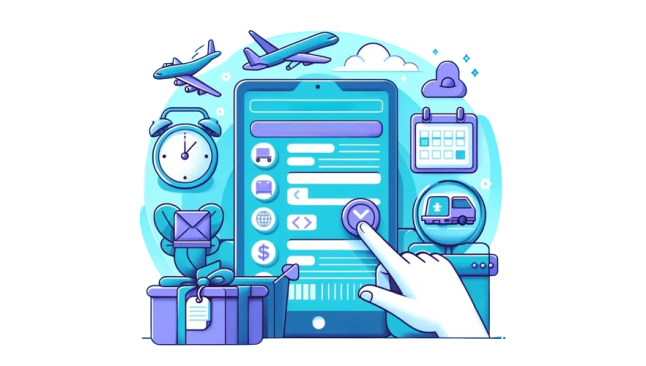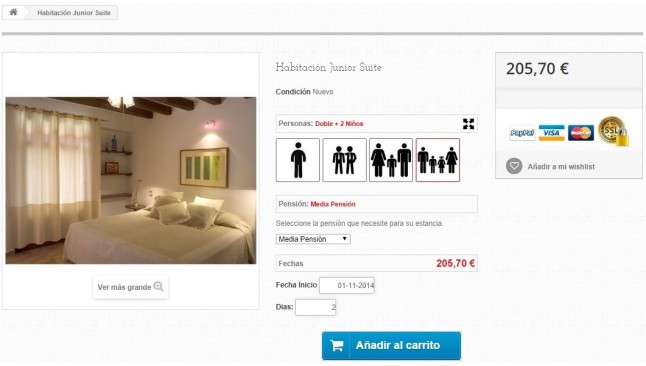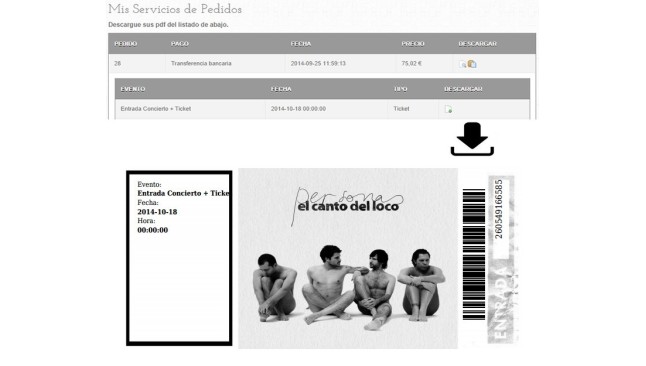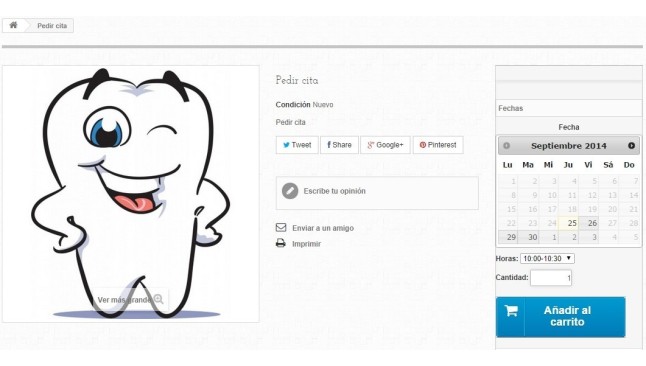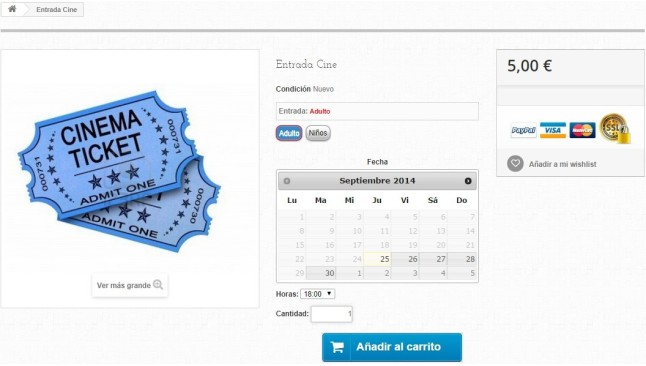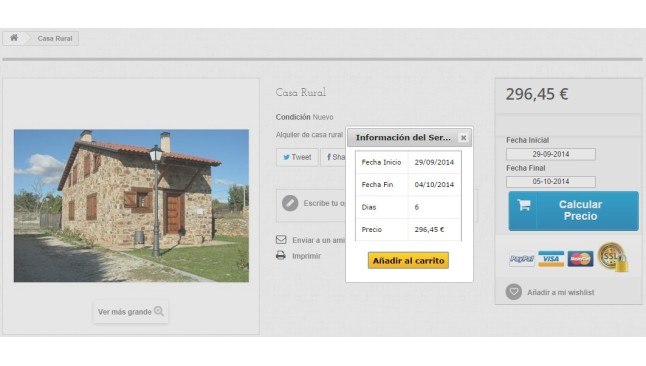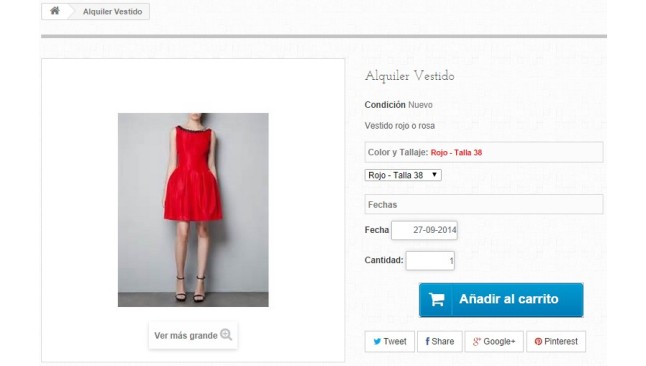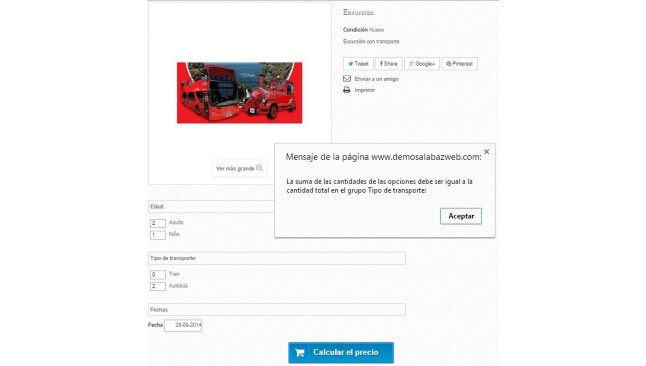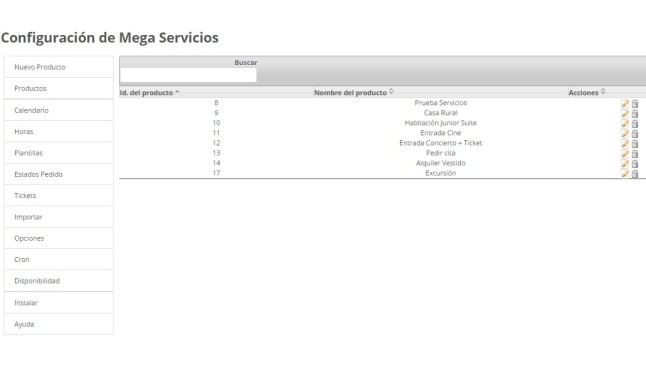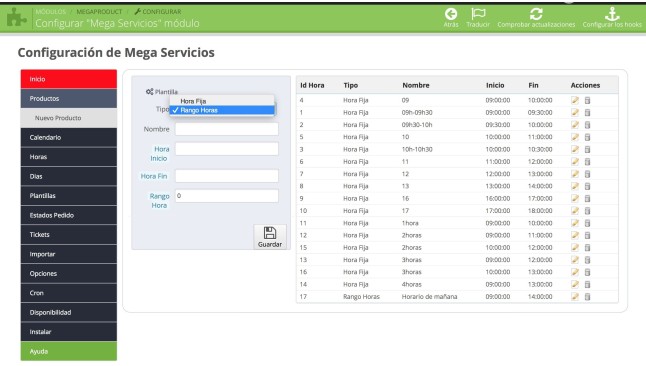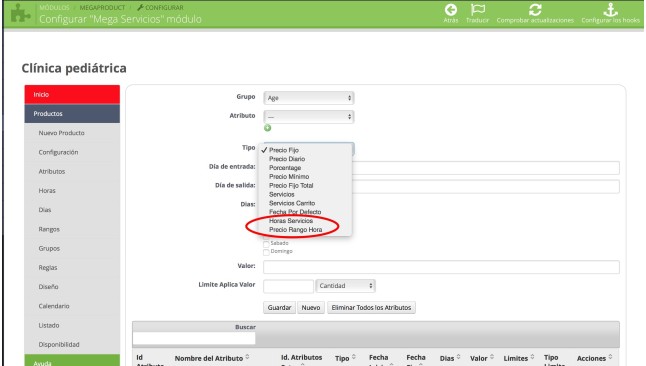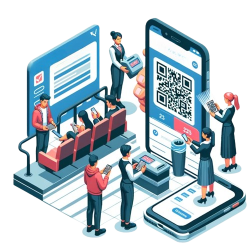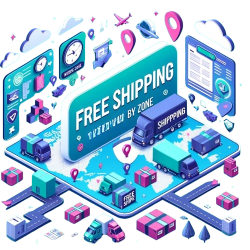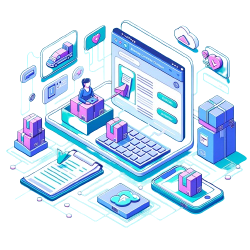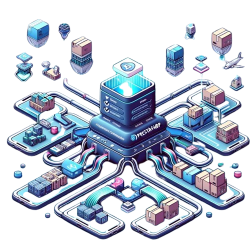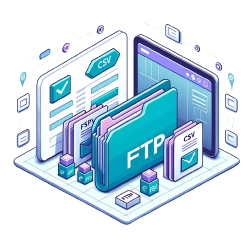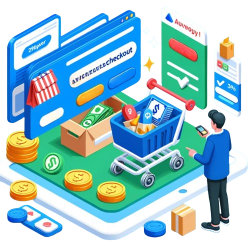Uhrzeit der Buchung / Reservierung:
Dank der Schaffung von Timeslot (Zeitfenster) können sie so viele Zeitbereiche verwalten wie Sie brauchen, um es dem Bedarf ihrer Dienstleistung / Service anzupassen.
Sie haben zwei Möglichkeiten:
- Feste Uhrzeiten / Stunden
Sie haben ein Kino und haben mehrere Spielzeiten für die Filme, aber immer zu einer bestimmten Zeit, dann können Sie diese Stunden hinzufügen, damit der Kunde auswählt, wann er den Film sehen möchte.
DEMO: Hier werden die Kinokarten jeden Tag für die Spielzeiten von 16:00 bis 22:00 zur Verfügung stehen.
Sia haben eine Klinik und bieten jede halbe Stunde einen Termin für Ihre Patienten an,
weisen Sie auf Terminanfang und Terminende hin und erzeugen Sie so alle 30 min eine Zeitspanne.
Das heißt, ein Zeitbereich beginnt von 9.00 bis 9.30, nächster von 9.30 bis 10.00 usw.
Auf diese Weise, wenn der Kunde / Patient Ihren Service / Dienstleistung reserviert dann kann er die Uhrzeit oder Termin selbst nach seinen Bedürfnissen oder nach Verfügbarkeit selbst auswählen.
Uhrzeiten:
Damit der Kunde / Patient die Zeitspanne (Timeslot) auswählt in dem er die Dienstleistung / Service reservieren / buchen will.
Zum Beispiel die Spielzeit wählen in die er ein Film sehen will. Die Uhrzeiten können als ein oder zwei Listings , (Anfang / Start und Ende), Schaltflächen und Eingabefelder angezeigt werden.
In diesem Beispiel kann der Kunde wählen, ob er Eintrittskarten für die 20.30 Vorstellung oder für 22:20 Uhr will.
Weiterhin, ist es aus der Modul Version 8.0 auch möglich, eine Zeitspanne einzufügen für den Einreise und Abreise Tag. Dies ist sehr nützlich, beispielsweise für Unternehmen, die sich der Autovermietung widmen, wo die Abholzeit und Rückgabezeit des Fahrzeugs angezeigt wird.
Verfügbarkeit:
Von MEGAservice haben Sie die Möglichkeit, ob Sie den Kunden die Verfügbarkeit einer Dienstleistung / eines Services anzeigen wollen.Wenn ja, haben Sie verschiedene Möglichkeiten, dies zu tun:
Sie können eine Schaltfläche hinzufügen, um einen Belegungskalender anzuzeigen, welches eingeblendet wird, wenn der Kunde auf die Schaltfläche klickt.
Verfügbarkeit und Preis oder nur der Preis der Dienstleistung / des Service werden angezeigt.
Sie können auch einen Verfügbarkeitskalender mit der Option
welches Kalendersystem angezeigt werden soll, direkt hinzufügen.
In dieser Demo sind Service an den Wochenenden verfügbar und die Kapazität beträgt 50 Personen pro Vorstellung und Tag.
Teile Zeitplan (Kalender) und Verfügbarkeit :
Darüber hinaus ab Version 7.8 des Moduls ist es möglich, dass zwei Produkte die gleiche Verfügbarkeit und damit den gleichen Zeitplan (Kalender) teilen.
Dieses #Produkt# und #dieses# teilen den gleichen Kalender (Zeitplan), wenn Sie in einem von diesen einen Tag und eine bestimmte Uhrzeit buchen & reservieren , das genau diese Uhrzeit sowohl auch auf dem anderen deaktiviert wird.
Menge:
Wählen Sie, ob eine Mengenspalte hinzugefügt werden soll, in welche der Kunde die Anzahl der Dienstleistung / der Service angeben kann, die er reservieren / buchen möchte. Es ist sehr effektiv in dem Fall, um in Ihrem Geschäft zum Beispiel Kinokarten , ein Konzert ... oder um die Anzahl der Tage des Aufenthaltes in einem Hotel usw. anzuzeigen. Beispiel hier
Wiedergabe der Preise:
Der Preis für unseren gebuchten / reservierten Service, kann auf verschiedene Weise dargestellt werden:
- Preis berechnen als Button / Schaltfläche. Der Preis wird nicht aktualisiert, bis der Kunde diese Option auswählt. Siehe hier
- Preis per Ajax, da wird der Preis automatisch berechnet und aktualisiert anhand von Optionen, die von den Kunden ausgewählt werden. Siehe hier:
Block Ergebnisse:
Diese Option ermöglicht es dem User, eine Zusammenfassung der ausgewählten Dienstleistung / Service auf der gleichen Seite des Speichers zu erhalten, ohne den Warenkorb zu öffnen, um die ausgewählten Optionen zu überprüfen. Die Ergebnisse können #fest# auf der Seite eingeblendet, in einem #schwebenden Fenster# oder gar nicht angezeigt werden.
Attribute für jede Option
Die Erstellung von Attributen ermöglicht das dieses Modul alle Anforderungen, Ihres Unternehmens erfüllt, welche auch immer.
Sie können beliebig viele Attribute erstellen wie Sie auch brauchen, um alle Möglichkeiten und Kombinationen der Dienstleistung / Service zu decken, die auf Ihrer Website angeboten werden.
Um dies zu tun, müssen wir bedenken, dass es der erste Schritt ist, diese Attribute und Werte im Prestashop zu erstellen.
Einer der wichtigen Punkte auf die wir hier drauf hinweisen müssen, ist wie wir
dieses Attribut auf unserer Seite anzeigen möchten. Wir haben die Wahl zwischen der Dropdown-Liste , Option-Button oder Farbe.
Beachten Sie, dass wenn Sie ein Bild einblenden wollen, muss beispielsweise das Farbattribut gewählt werden oder es kann aber auch später, auch wenn Sie in der Option der Attribute in MegaService “als Bild setzen“ wählen, wenn dieses keine Attribut Farbe Kategorie ist, wird das Bild nicht angezeigt.
—Wenn unsere Attribute und Werte erstellt werden, können wir Gruppen von Attributen erstellen, die auf unserer Website angezeigt werden, oder unsere Servicepreise durch die Kombination von Attributen verwalten.
In dieser Demo, abhängig von den Eigenschaften (Attributen) die Sie wählen, (Anzahl der Personen, Art der Unterkunft und Verpflegung), variieren die Zimmerpreise.
Attribute können mit den folgenden Optionen eingestellt werden:
•Festpreis
•Tagespreis
•Prozentsatz
•Mindestpreis
•Gesamt Festpreis
•Service / Dienstleistung
•Service Warenkorb / Einkaufswagen
•Standarddatum: Zum Beispiel, je nach Film den Sie auswählen, wird es für den einen oder einen anderen Tag Verfügbar sein.
==============
•Preis nach Zeitbereich : In diesem Beispiel, der Preis variiert je nach Attribut Kategorie die der Kunde auswählt
•Servicezeit / Dienstleistungszeit : Mit dieser Option können Sie angeben, wie lange wird jedes der Attribute dauern, die in dem Service enthalten sind. Beispiel—
Gruppen von Attributen:
Eine der am häufigsten verwendeten Optionen wird sein, die Erstellung von Gruppen von Attributen, die es dem Kunden ermöglichen, die Option auszuwählen die seinem Bedarf am besten entspricht.
Wenn Sie ein Restaurant besitzen, können Sie ein Attribut vom Menükategorie erstellen, in dem Erwachsenenmenü, Kindermenü , Menü für Zöliakie / (Gluten-Intoleranz) - Patienten usw. erstellen. Dank dieser Gruppen, können Sie wählen, wie diese Optionen in Ihrem Geschäft angezeigt werden; mit einem Bild, Schalflächen (Buttons), Combo oder einer Dropdown-Liste.
In diesem Fall wird die Zimmerkategorie durch Bilder angezeigt, Art der Verpflegung als Dropdown-Liste und Restaurantauswahl als Schaltflächen / Buttons.
Sie können auch wählen, ob man mehr als eine Option auswählen kann, wenn es eine Minimal- oder Maximalauswahl gibt, wenn das Attribut Etikett oder die Bildgröße angezeigt werden soll, wenn es sich um ein Farb- Attributtyp handelt. Sie können auch festlegen, ob es sich um ein eigenständiges Attribut handelt oder mit anderen kombiniert ist.
Kalendergruppen:
Die Gruppenverwaltung ermöglicht auch die Erstellung des Kalendersystem, der in Ihrem Online-Shop angezeigt wird. Wir können zwischen wählen :
- Kalender und Tage: Kalender wird angezeigt und knapp unterhalb das das Feld, damit der Kunde die Tage anzeigt an denen er unsere Dienstleistung oder unseren Service reservieren / buchen will.
- Kalender und Stunden / Uhrzeit: Erscheint der Kalender und darunter die verfügbaren Stunden / Zeitbereiche für den jeweiligen ausgewählten Tag. Siehe Beispiel
- Menge:
Mit dieser Option wird ein Mengenfeld angezeigt. Es ist wie das was in der allgemeinen Option konfiguriert werden kann. Es wird verwendet, wenn der Dienst nicht nach Tagen gemietet wird, sondern nach Mengen.
Zum Beispiel, das was Sie anbieten sind Eintrittskarten / Tickets.
Siehe Beispiel
- Verfügbarkeit:
Ein Feld der Verfügbarkeit wird eingeblendet. Es kann auch in der allgemeinen Option konfiguriert werden. Siehe Beispiel
Anpassung-Gruppen
Eine weitere Option die von den Gruppen angeboten wird, ist Anpassungsgruppen zu erstellen, wo Sie aus mehreren Optionen wählen , die sich Ihren Bedürfnissen anpassen .
Sie haben die Möglichkeit, ein Anpassungsfeld mit einem Textbereich oder Texteingabe zu wählen, in dem der Kunde oder Klient Information eingibt.
Zum Beispiel können Sie ein Kommentarfeld / Texteingabefeld erstellen damit der Kunde besondere Bedürfnisse, Kommentare usw. angeben kann.
Sie können wählen, ob es ein Pflicht Eingabefeld sein soll oder nicht. Wenn Sie auswählen, dass es eins sein soll, kann der Kunde in den Warenkorb / Einkaufswagen nicht zugreifen, bis nicht die notwendige Information eingegeben wird.
In diesem Beispiel gibt es zwei Anpassungsfelder. Der Name und Nachname, die obligatorisch sind, und ein anderes mit Beobachtungen was es nicht (obligatorisch) ist.
Gruppen nach Kategorien
Sie können auch Gruppenkategorien mit Unterkategorien erstellen. Sie werden wie die vorigen konfiguriert , aber je nach Kategorien, die Sie über die Optionen Ihres Prestashop erstellt haben.
Mit all diesen Gruppen erstellt MegaService eine Tabelle, an der Sie die Position der Gruppen ändern können. Auf diese Weise können einige Optionen über andere in Ihrem Shop erscheinen.
Hier können Sie sehen, wie wir die Reihenfolge der Gruppen organisiert haben, die in unseren Shop angezeigt werden:
Wie im Bild zu sehen, ist die Reihenfolge der Elemente genau die gleiche wie wir oben in der Tabelle markiert haben. Zuerst erscheint der Kalender, gefolgt von Mengenfeld und hierauf das Anpassungsfeld für Name und Nachname. Dann gibt es die Unterkunftskategorie und das Restaurant zu wählen. Auf diese Weise können Sie den Stil Ihrer Seite ändern, so dass es Ihren Bedürfnissen entspricht.
Der Vorteil diese Optionen von den Gruppen aus zu konfigurieren ist, dass Sie die Position wählen können, die diese in bezug auf die anderen Elemente im Fenster besetzen , das heißt, wenn Sie wollen dass der Kalender über oder unter dem Zimmerkategorie oder Verpflegung die der Kunde auswählen soll erscheint.
Anpassen der Schlagwörter / Tags / Keywords
Dank Megaservice ist es nun möglich, einen spezifischen Text auf das Start- oder Enddatum der Reservierung, für die Tage oder für den Preis ihrer Produkte anzuzeigen. Beispiel anstelle des Tags / Schlagwortes *Tage*' können Sie den Text umändern zu * Wie viele Tage werden Sie bei uns verbringen* ?
Eindeutige Nachrichten für jedes Produkt:
Megaservice bietet auch die Möglichkeit, die Fehlermeldungen zu ändern und anpassbare Texte zum Anfang oder zum Ende jeder Textseite individuell auf der Seite des jeweiligen Produktes hinzuzufügen.
In dem Beispiel dieser Demo wurde ein Text mit der Kundendienst Telefonnummer eingegeben.
Ein Preis für jede Situation
Sie können einen einzelnen Preis konfigurieren (Beispiel Kinokarte 5 €) oder unterschiedliche Preise festlegen, von den folgenden Parametern abhängig:
Festpreis
Mit der Option Festpreis, können Sie einen dauerhaften Preis angeben unabhängig von Tag oder Zeitpunkt der Buchung. Sie können diesen Werttyp für einen bestimmten Zeitraum einstellen.
In dieser Demo ist der Eintrittspreis immer 12 €
Variabler Preis pro Stunde:
Füge einen einzelnen Preis für jede Stunde oder verschiedene Preise je nach der ausgewählten Zeit abhängig. Zum Beispiel:
Produkt: Theaterkarte
Die erste Vorstellung hat einen Preis von 20 €,
Die zweite Vorstellung, die später ist, kostet 22 €.
Schauen Sie sich das Beispiel an
Variabler Preis pro Tag:
Sie können auch den Preis für das Produkt oder Event nach Tagesbereiche ändern. Zum Beispiel:
Produkt: Hotelzimmer am Strand
Nebensaison (Januar-Februar) 30 € / Tag
Zwischensaison (März-Mai) 50 € / Tag
In dieser “Demo“ ist der Preis der Tickets Mittwochs günstiger als in der restlichen Woche.
Festpreis nach Zeitbereich:
Dieser Wert zeigt die Festpreise eines Produkts an, abhängig von der Anzahl der Tage die der Kunde bucht. Zum Beispiel, wenn Sie ein Hotel haben und der Kunde bucht ein Zimmer 1 bis 3 Tage, der Preis ist auf € 150 Euro festgelegt , und wenn er 3 bis 7 Tage wählt, ist der Preis 250 €.
Preise nach Attribute
Sie können so beliebig viele Attribute erstellen wie Sie wollen, ohne unnötigerweise die traditionellen Prestashop Kombinationen zu übernehmen , die die Belastung Ihrer Website beeinträchtigen können, und auch verschiedene Preise einstellen.
Erstellen von Attributgruppen und Attribute wie:
Zimmerkategorie: Einzel-, Doppel-, Doppelzimmer mit einem Kind
Verpflegung: Halbpension, Vollpension, All inclusive
Menüauswahl: Erwachsen, Kind ...
Megaservice bietet die Möglichkeit, unterschiedliche Preise je nach dem gewählten Attribut zu konfigurieren,
so dass der Gesamtbetrag des Aufftrags / Bestellung diese Preisattribute enthält und ist je nach Kundenauswahl abhängig.
Beispiel:
Der Preis für ein Einzelzimmer beträgt 20 € (Montag bis Freitag) und 30 € (Wochenende). Aber im August ist der Preis 40 €. Wenn das Zimmer Halbpension beinhaltet, erhöht sich der Zimmerpreis um 10 €
Wie Sie sehen können sind die Möglichkeiten endlos, und sobald diese Attribute erstellt sind, werden Sie sich nicht mehr um die Preisänderung kümmern.
Sehen Sie in dieser DEMO, wie der Zimmerpreis variiert je nach Zimmerkategorie, Verpflegung.
Mindestpreis:
Das Modul ermöglicht es Ihnen den Mindestpreis anzugeben, dass ein Kunde zu zahlen hat um über ihren Service zu verfügen, und zwar unabhängig von anderen Attributen, die Sie wählen (Art des Menüs, Zubehör, etc ...)
In dem beschrieben Beispiel in dieser DEMO , ist der Mindestpreis 25 €.
Kapazität oder Service für jeden Zeitpunkt
Haben Sie ein Hotel, aber eine Etage ist in Reform?, Einer der Projektoren in ihrem Kinosaal ist defekt?, Einer der Masseure Ihrer Klinik ist krank? Diese und andere Tausende von Situationen, die täglich auftreten können, ändern natürlich die Anzahl der Dienstleistungen / Service, die in Ihrem Geschäft zur Verfügung stehen.
Kapazität pro Stunde:
Dank der Schaffung von Timeslot (Zeitabschnitt) können Sie so viele Bereiche oder Stunden wie Sie benötigen erstellen, und die Anzahl der Service oder Kapazitäten für Bereiche begrenzen.
Beispiel: In einem Theater, sind zwei Vorstellungen :
In der ersten Vorstellung , maximale Kapazität 50 Personen
In der zweiten Vorstellung , maximale Kapazität von 100 Personen
Schauen Sie sich dieses Beispiel an.
Dadurch, lässt die Web nicht zu, diese Sitzungen auszuwählen, die die Kapazität überschritten haben, und den Kunden darüber informieren dass dieser Zeitbereich nicht verfügbar ist.
Kapazität nach Tagen:
Sie können auch die Anzahl der Dienstleistung / Service wählen, die pro Tag zur Verfügung stehen. Zum Beispiel Fahrräder verliehen mit einer Kapazität von 30 Personen (oder Aufträge) pro Tag.
Eine weitere Option ist die Anzahl der Dienste zu einem bestimmten Zeitpunkt zu ändern. Wenn Sie ein Restaurant haben und im Sommer steht ein Essbereich im Freien zur Verfügung, zum Beispiel, können Sie die Anzahl der Dienstleistung / Service von Juni bis September erhöhen.
In dieser Demo werden wir im August nur zwei Ärzte pro Termin zur Verfügung haben. während im Rest des Jahres es 5 sind.
Was nicht sichtbar ist
Es gibt immer Elemente, die nicht notwendig für Ihr Geschäft oder für ein bestimmten Produkt, oder einfach Optionen, die nicht miteinander kompatibel sind. In solchen Fällen zur Vermeidung von Zweifeln, ist es am besten das es nicht sichtbar für unsere Kunden ist.
Verborgene Elemente:
Das Modul ermöglicht es Ihnen auch jedes Element auf der Seite wie Preis, das Feld “Menge“, Bilder zu verbergen. Dazu müssen Sie nur die HTML-Kennung des Elements hinzufügen.
Regeln um die Optionen zu limitieren:
Dank dieser Regeln, können ein oder mehrere Attribute, je nach unseren Bedürfnissen, aus den Optionen verschwinden. Es gibt zwei Arten von Regeln.
Nur sichtbar, wenn: Die Erstellung dieser Regel macht es uns möglich, bestimmte Attribute zu wählen, damit die nur unter bestimmten Vorraussetzungen angezeigt werden. Zum Beispiel, wenn wir ein Kino haben, haben wir die Möglichkeit zu wählen, dass in einem Kinosaal nur ein bestimmter Film läuft.
In diesem Beispiel, ist die Option Stundenauswahl nur sichtbar, wenn wir Stundenweise buchen / reservieren wählen.
Felder deaktivieren: Auf der anderen Seite, diese Regel lässt das entfernen Attribute zu, die wir zu einem bestimmten Zeitpunkt nicht eingeblendet bekommen wollen.
Felder deaktivieren: Auf der anderen Seite, diese Regel so dass Attribute zu eliminieren, die nicht wollen, zu einem bestimmten Zeitpunkt erscheinen.
In dem Beispiel dieser Demo, wenn Sie die Option wählen, das Sie keine Add-ons wollen, werden diese nicht angezeigt.
Dies ist ein klares Beispiel von einer Regel, um Felder zu deaktivieren. In diesem Fall, wenn der Kunde die Option nur das Zimmer buchen wählt, ohne Mahlzeiten, verschwindet die Auswahl Restaurant. Wenn Sie jedoch Vollpension oder Halbpension wählen, ist es eingeblendet.
Der Kunde erhält die Information der Bestellung / des Auftrags
Templates (Layouts / Vorlagen) für Tickets und E-Mails:
Von dieser Option aus können Sie Buchung / Reservierung Templates / Vorlage für jedes Produkt oder Auftrags-E-Mails die an den Kunden versendet werden und die der Statusänderung im Prestashop zugeordnet sind, einrichten. Später am Produkt kann das sich das Ticket Sie wollen und wann senden eingerichtet werden.
Nachträglich kann am eigentlichen Produkt eingerichtet werden, was für ein Ticket und wann es versendet werden soll.
Es gibt zwei Kategorien von Templates, Produktkategorie und Auftragskategorie
In den Templates Produktkategorie wird die Information erstellt von das erworbene Produkt der Kunden. Verwendet wird es, um die Konzert-Eintrittskarten, Hotelbuchungen / -reservierungen… Hierzu, ist einmal das Template erstellt, in jedem der Produkte gibt es einen Abschnitt über die allgemeine Einstellung, um anzuzeigen, welche Kategorie von Template verwendet wird.
Wir können auswählen zwischen ein Ticket mit den Mengen zu erstellen oder ein Ticket für jede einzelne erworbene Dienstleistung / Service, das heißt, wenn ein Kunde zwei Kinokarten kauft, können wir ein Ticket erstellen was zwei Kinokarten enthält oder zwei einzelne Tickets erstellen und jedes mit der jeweiligen Kinokarte.
Die Templates der Auftragskategorie sind die Mails die Prestashop standardmäßig versendet, wenn die Bestellung einen bestimmten Status durchläuft. Deshalb können wir die Daten des Auftrags wählen, die in der Mail angezeigt werden sollen, wie der Name und Anschrift des Kunden und alle Informationen der ausgewählten Produkte. Sobald das Template erstellt ist, können wir sie zu einem bestimmten Auftragsstatus zuweisen. Zum Beispiel können wir ein Template erstellen, das an den Kunden gesendet wird, sobald die Zahlung gemacht und akzeptiert wird.
Obwohl Templates in HTML erzeugt werden, werden die angegebenen Variablen die durch die allgemeine Zeichen automatisch ersetzt. Dies macht es sehr einfach, Templates zu gestalten und jedem Kunden anzupassen. Es ist auch möglich, das Barcodes und QR enthalten sind. Darüber hinaus werden diese Vorlagen automatisch in PDF erstellt.
Die User können diese Dateien von der E-Mail aus, die Ihnen gesendet wird oder
aus dem Auftrags- / Bestellverlauf des Kundenkontos aus dem Shop downloaden.
Außerdem können Sie verschiedene Templates erstellen, um Einladungen zu erstellen. Auf diese Weise können Sie Einladungen von Ihren Events versenden mit einem Validierungscode, wie eine normale Eintrittskarte, und mit den gleichen Möglichkeiten. Sie können auch ein anderes E-Mail Template erstellen, wenn es die Einladung begleiten soll. Erfahren Sie «hier«, wie diese Option konfiguriert wird.
URL Validierung der Tickets:
Sie haben auch die Möglichkeit, ihren Kunden einen Code anzugeben, um das zugesandte Ticket zu validieren.
Dieser Code muss in einer dem Kunden eingeblendeten Web-Adresse eingegeben werden.
Sparen Sie Zeit und duplizieren Sie die Konfiguration von Produkten
Sparen Sie Zeit und kopieren Sie die Konfiguration eines Produkts und modifizieren jene Features, die unterschiedlich verschieden sind.
Importieren von Dateien:
Mit dieser Option können Sie die Konfiguration der Attribute leicht aus einer Excel-Datei importieren.
Kopieren Sie den Inhalt einer Konfiguration eines Produktes zum anderen:
Tage, Stunden / Uhrzeit, Attribute ... was Sie wollen. Vergessen Sie die gleichen Einstellungen immer wieder durchzuführen .
Weitere Vorteile
Enddatum +1:
Dank dieser Option können Sie für jedes Produkt angeben, ob das Enddatum des Service am selben Tag oder am Tag danach ist. Abhängig ist es aber von dem Produkttyp was reserviert / gebucht wird. Es ist sehr nützlich für Dienstleistung wie eine Hotelreservierung für eine Nacht, mit Abreise am nächsten Tag, oder beim buchen eines Mietwagens.
Cron:
Durch die Cron Registerkarte kann man verschiedene Links je nach Bedürfnisse unseres Online Geschäfts hinzufügen.
Zum Beispiel können wir die Option “Warenkörbe exportieren“, d.h. das alle X Tagen verwaiste Warenkörbe entfernt werden. Es ist auch möglich von dieser Registerkarte “blockierte Service entfernen / löschen“ aus , d.h. eine bestimmte Reservierungszeit zu einem Produkt zu fügen. Dank dieser Option, wenn ein Produkt in den Warenkorb gelegt wurde, aber der Kauf noch nicht abgeschlossen ist, und soweit die angegebene Zeit (z.B. 30 Minuten) abgelaufen ist, wird das Produkt im Shop für andere Kunden wieder verfügbar sein.
Und das Ergebnis ?
Wenn Sie die Funktionsweise unseres Moduls prüfen möchten, können Sie die neue DEMO von MEGAservice besuchen, dort können Sie sich die neue DEMO von MEGAservice ansehen, die das Verwalten der Reservierungen und Verkauf ihrer Service aus ihren Prestashop Geschäft erleichtert.
Sie können auch die folgenden erläuternde Videos, über die Konfiguration der Produkte ansehen und überprüfen Sie die Demos über die allerletzten Updates des Moduls.
HINWEISE:
*Konfigurationsoption + Video: Es wird im Voraus bewertet, die Schwierigkeit um das Produkt zu konfigurieren und die dazu notwendige Zeit.
*Damit das Modul auf Handys angezeigt werden kann, sollten Sie ein responsive Layout und außerdem die mobile Ansicht über das Thema ausschalten.
*Wenn Sie mit Exporteure arbeiten oder obligatorisch mit Prestashop Attribute, setzen Sie sich bitte vorher mit uns in Verbindung.
Hinweis: Ab 06/05/2015 ist dieses Moduls nur in den Versionen 1.5 y 1.6. verfügbar. Wenn Sie das Modul für die Version 1.4 brauchen kontaktieren Sie uns per Ticket aus Ihrem Kundenbereich, Telefon oder [email protected]